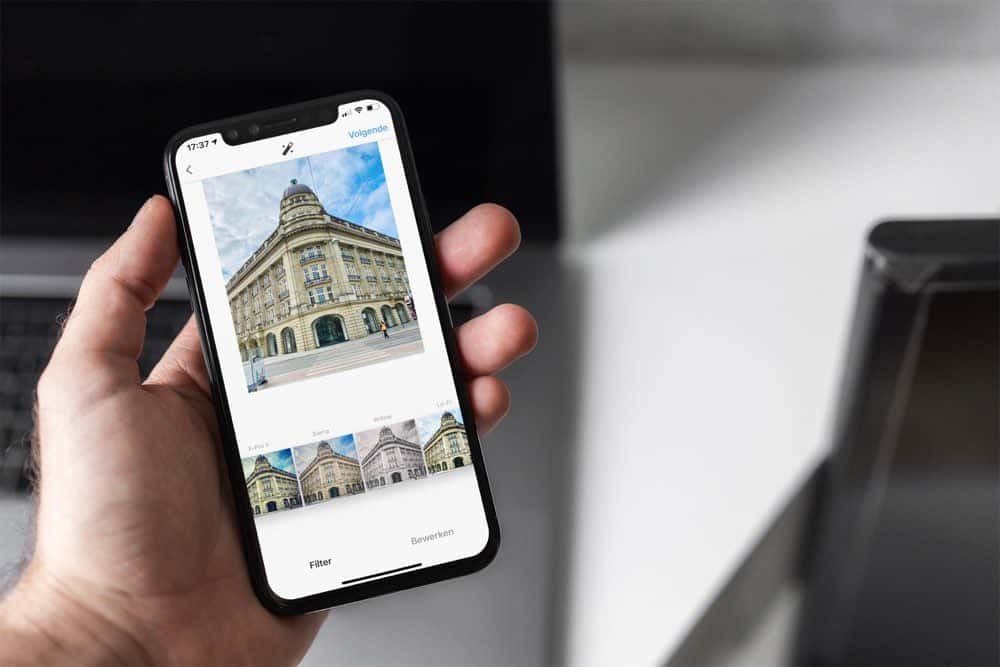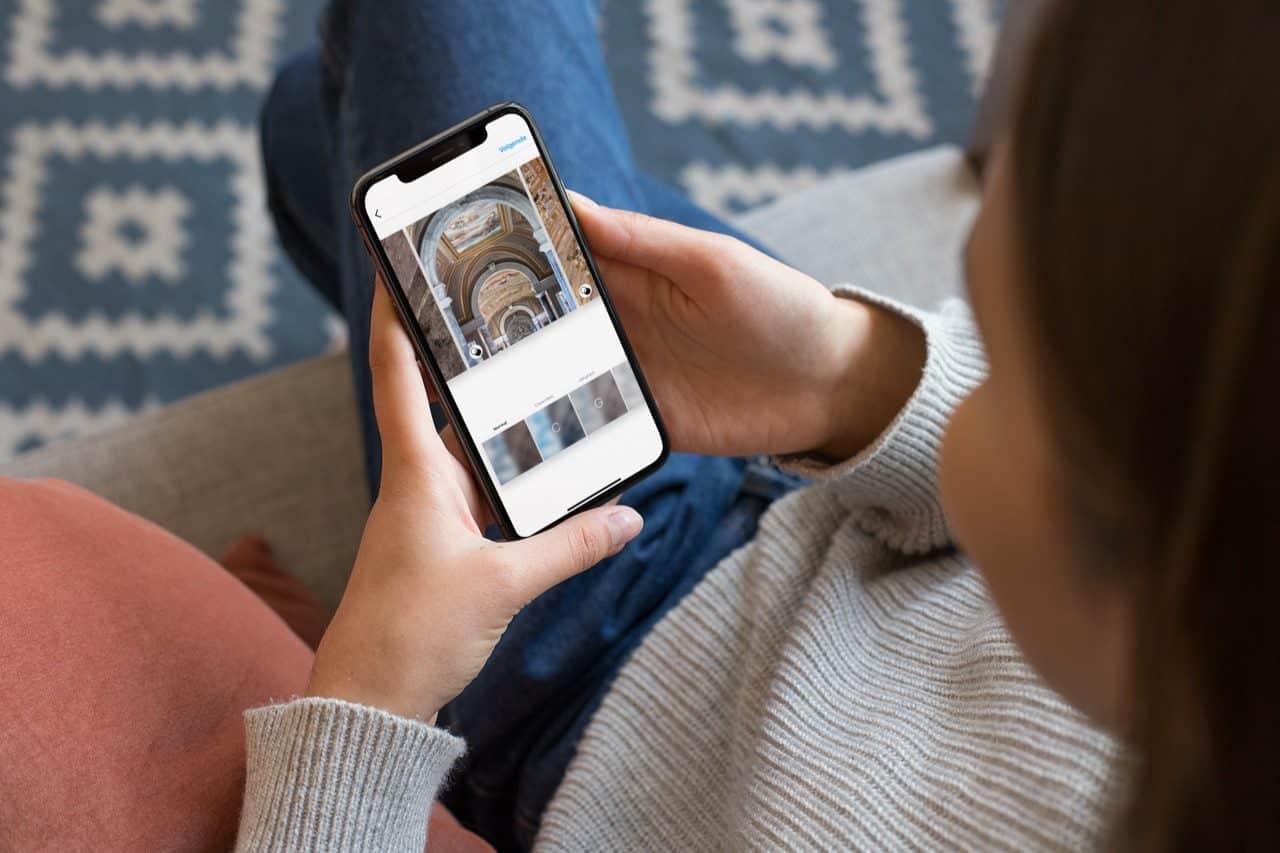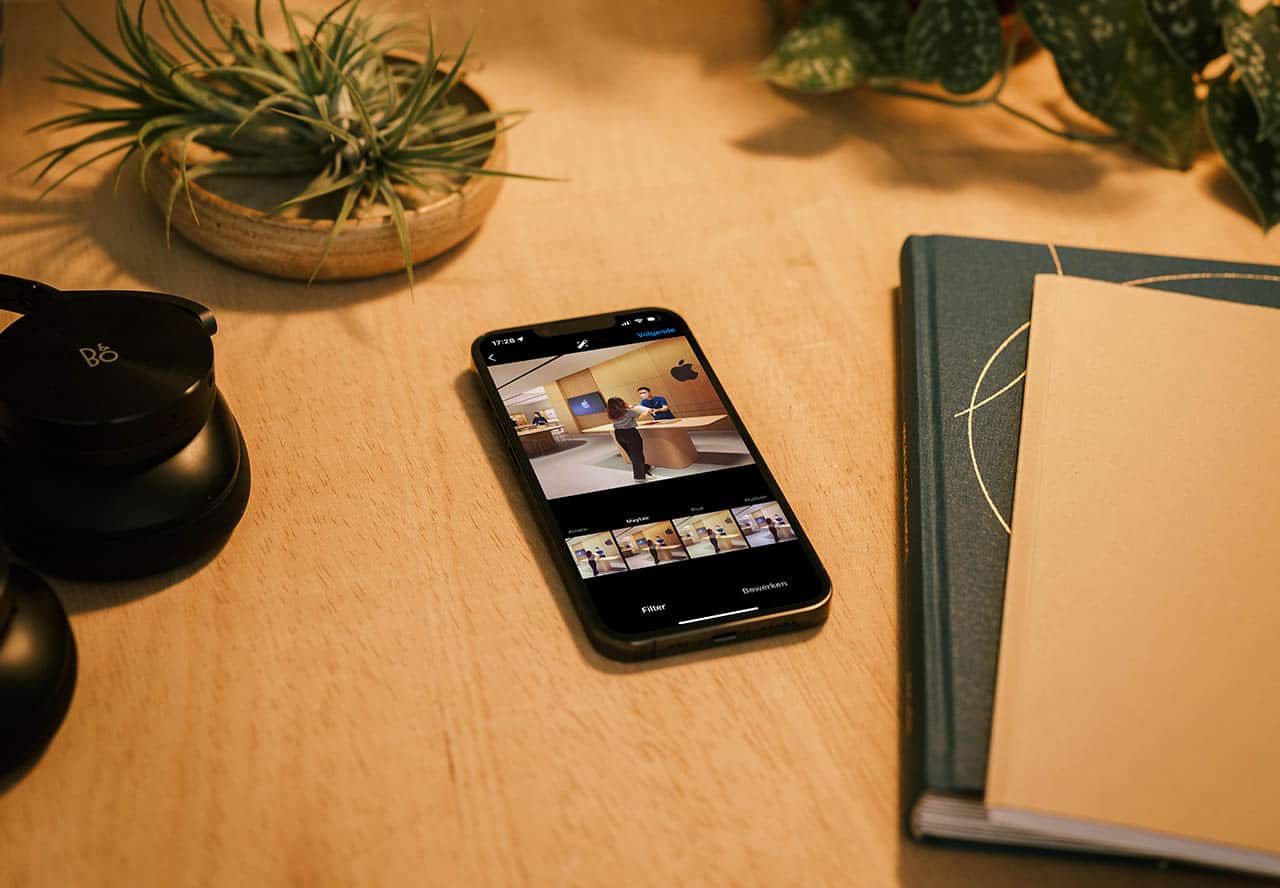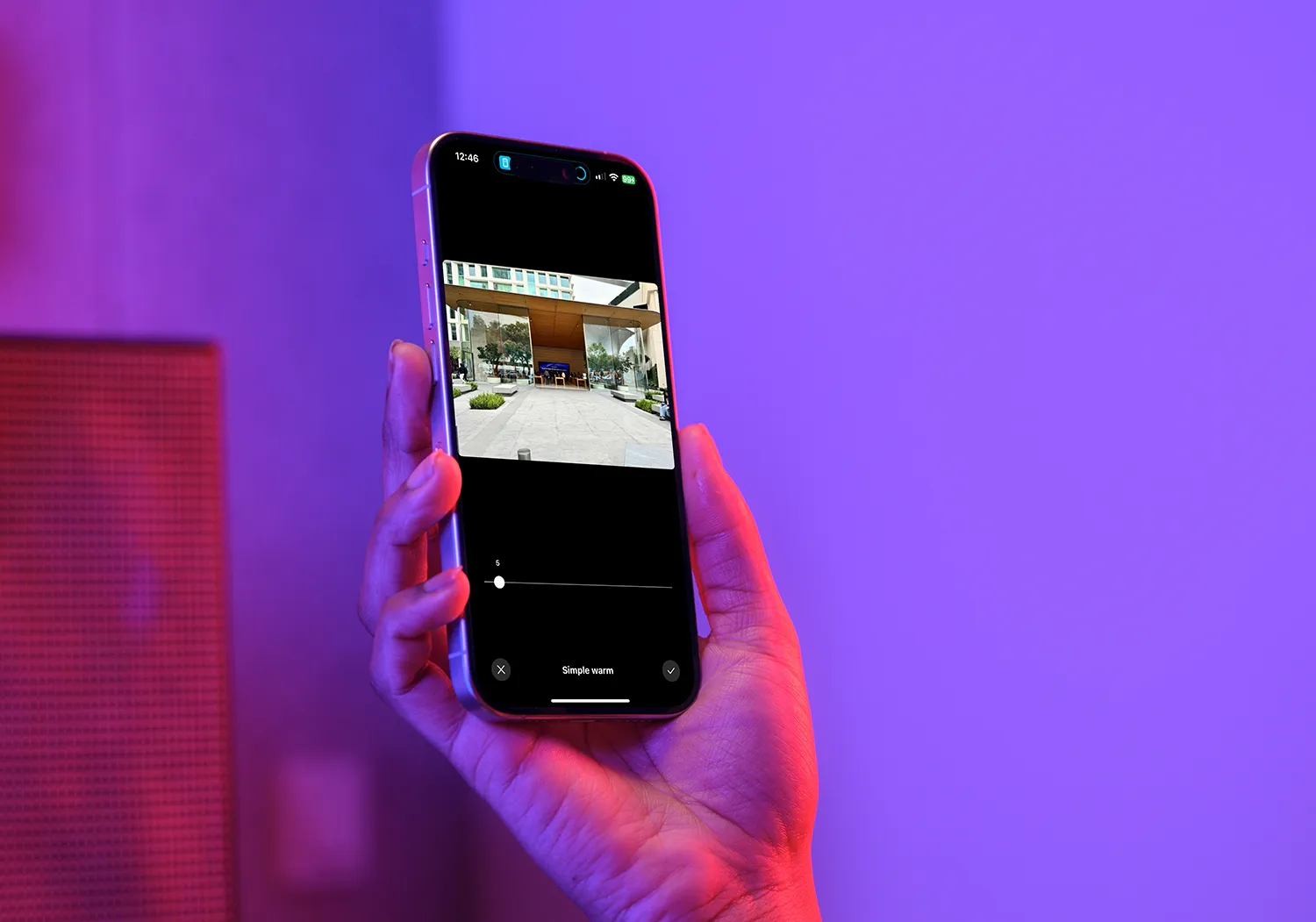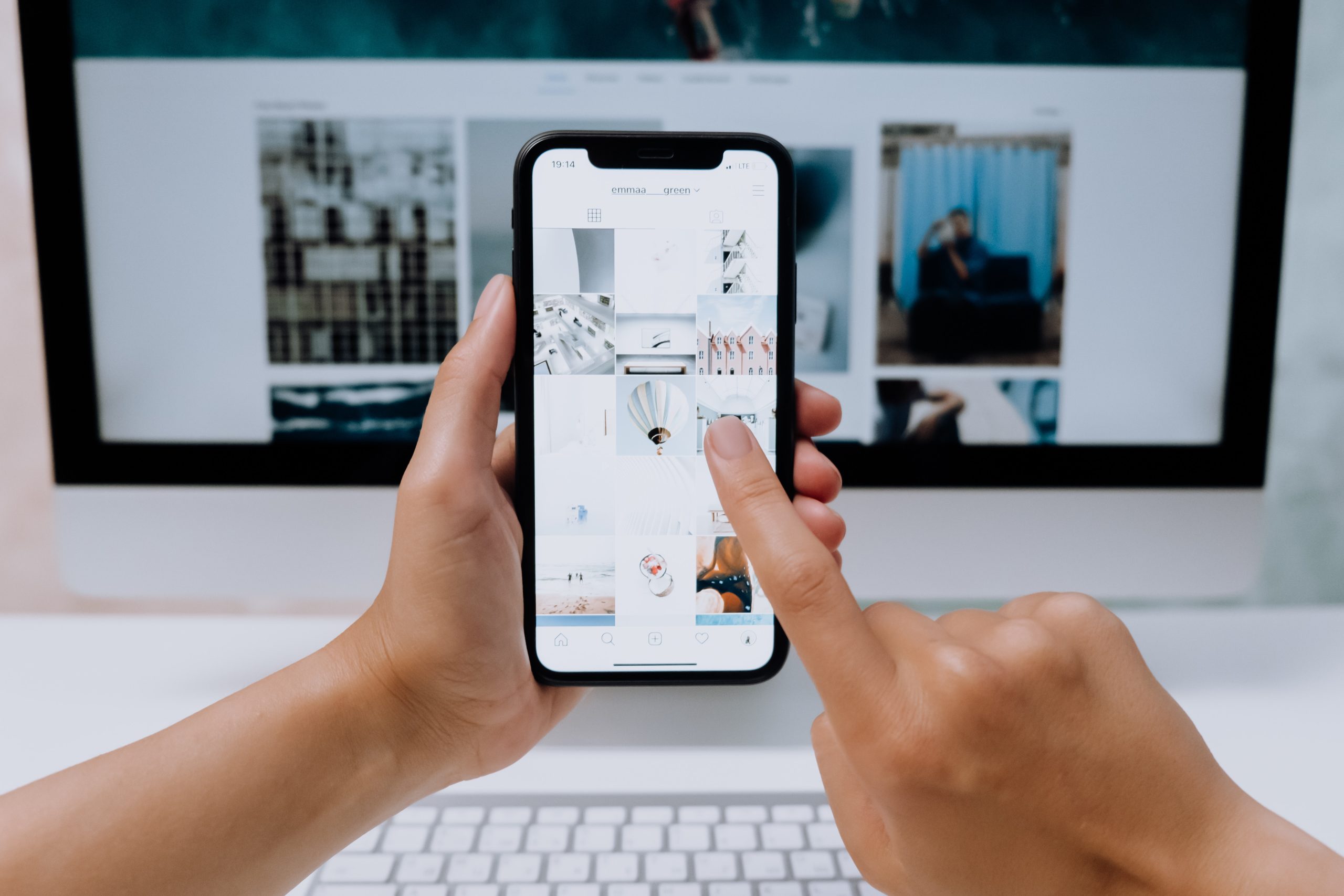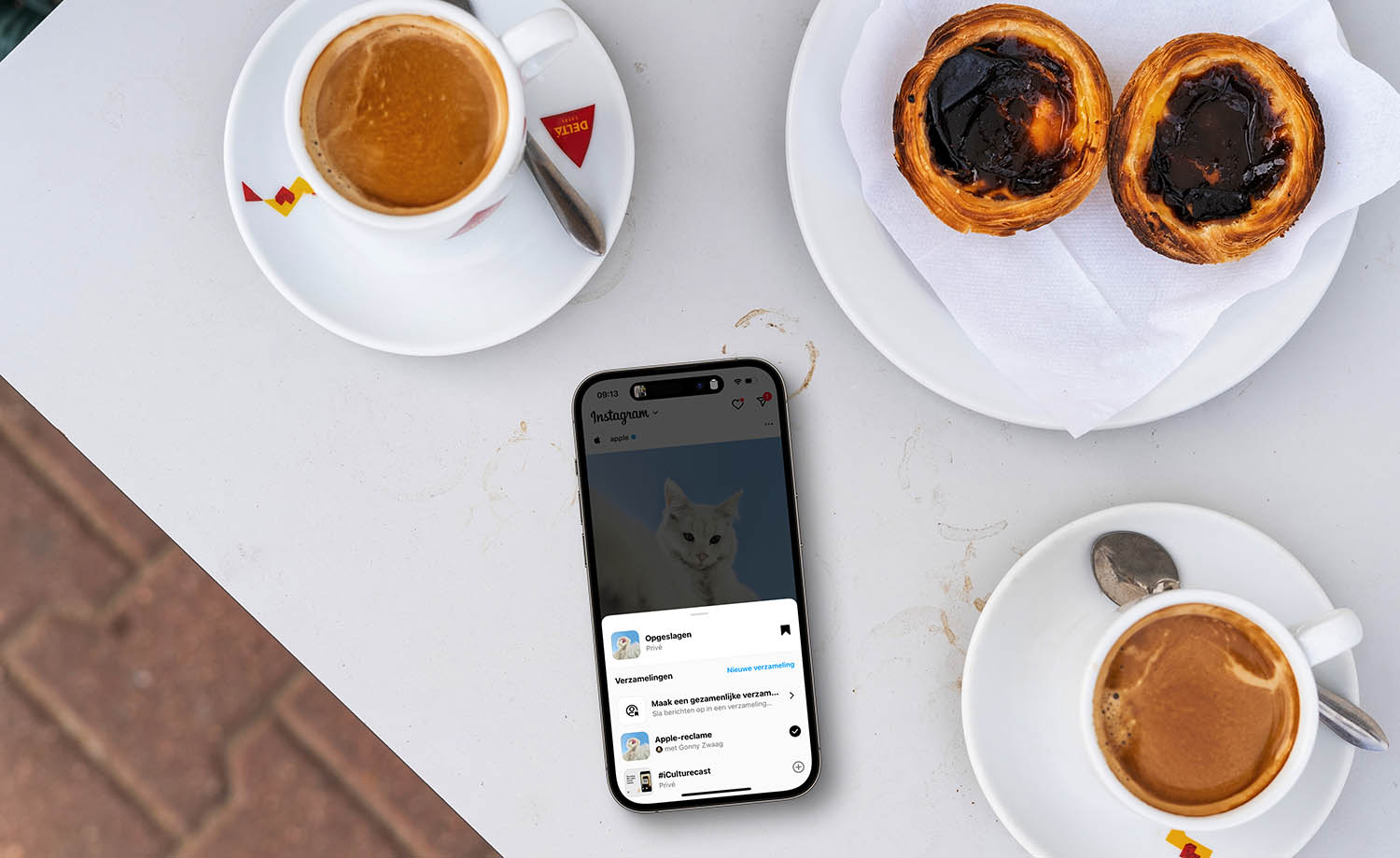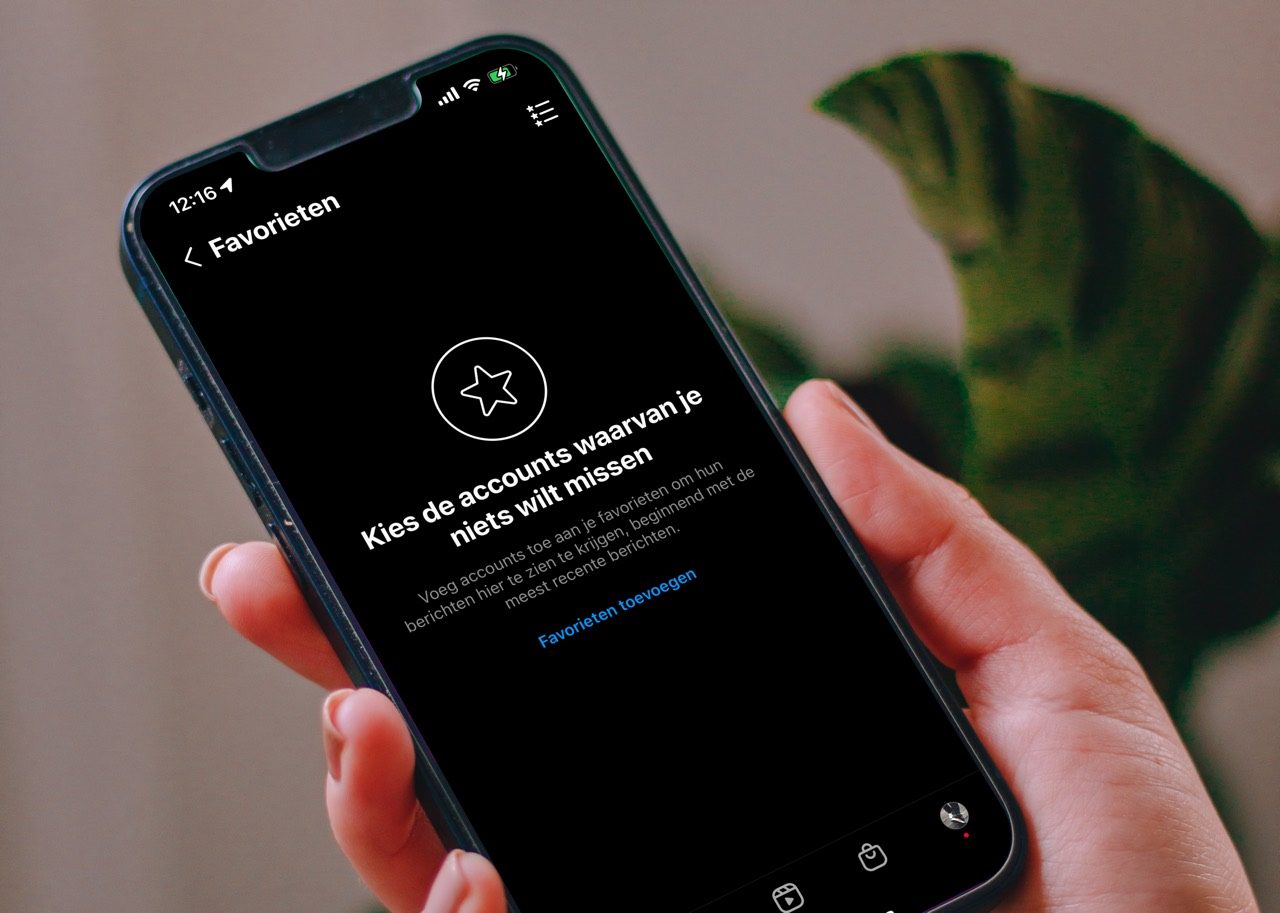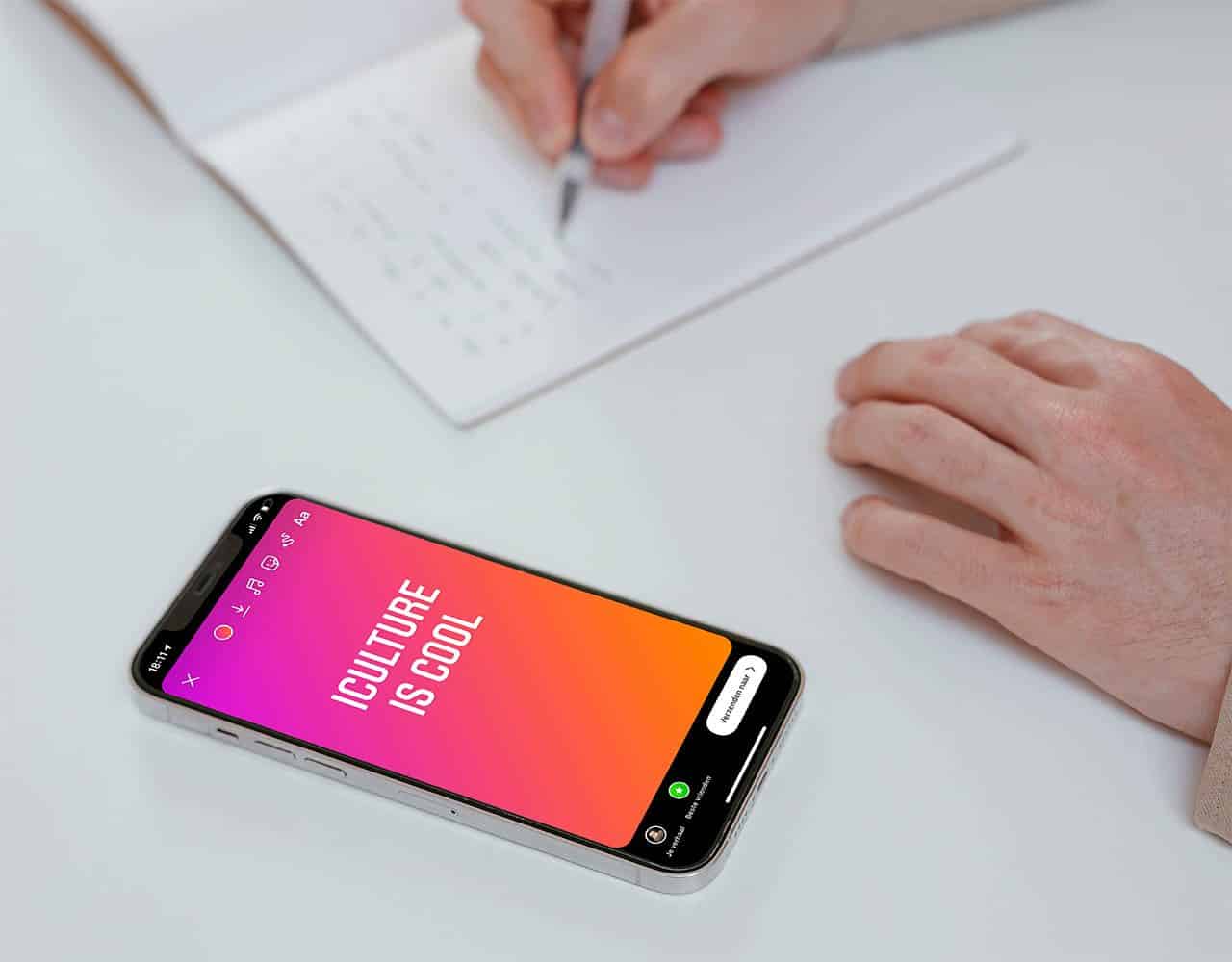Instagram-filters instellen
De Instagram-app barst van de filters waarmee je je foto’s kunt opleuken. Denk aan zwart-wit of een overdreven belichting, zodat je foto’s er net wat unieker uitzien. Maar wist je dat je zelf kunt kiezen welke filters er vooraan in het rijtje staan? Omdat er gaandeweg steeds meer filters bijgekomen zijn, raak je al snel het overzicht kwijt, terwijl je vast wel een paar favorieten hebt. Filters die je niet gebruikt kun je achteraan in het lijstje zetten.
De filters van Instagram zorgen ervoor dat al snel iets moois maakt. Maak je vaak foodfoto’s dan zul je andere filters gebruiken dan mensen die vooral landschappen fotograferen. Gelukkig kun je de filters in elke gewenste volgorde rangschikken. Dit geldt alleen voor de filters bij berichten (Normal Clarendon, Gingham, etc), want bij verhalen kun je de filtervolgorde (Normal, Paris, Los Angeles, etc.) niet wijzigen.
Volgorde van Instagram-filters aanpassen
Zo wijzig je de volgorde van Instagram-filters:
- Open de Instagram-app en kies een foto om een bericht te maken.
- Onderin het scherm zie je de verschillende filters zoals Junu, Slumber en Crema.
- Leg je vinger op een filter dat je niet vaak gebruikt. Terwijl je de vinger op het scherm houdt veeg je het filter naar rechts, naar achterin de lijst.
- Favoriete filters kun je op deze manier verder voorin de lijst zetten.
- Je kunt nu de app verlaten, zonder de foto te publiceren.
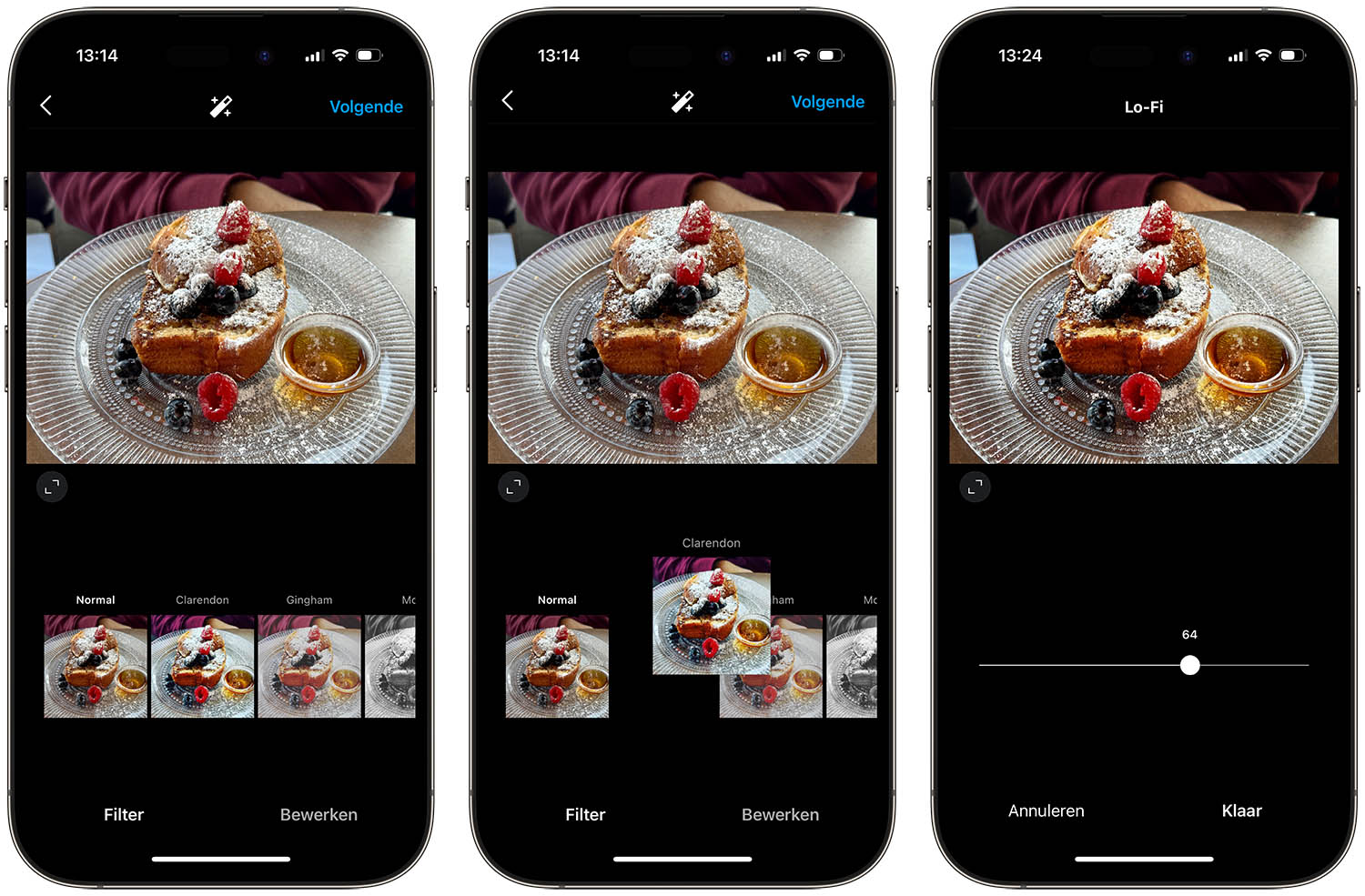
Het filter ‘Normaal’ is niet te verplaatsen en het is ook niet mogelijk om een filter te verwijderen. Vroeger kon dat wel.
Instagram filters aanpassen
Heb je een filter gekozen, maar vind je het effect wat te intens dan kun je dit aanpassen. Standaard staat het filter ingesteld op 100%, maar je kunt dit afzwakken door bijvoorbeeld 50% te kiezen. De foto lijkt dan iets meer op het origineel. Verder kun je met de knop Bewerken nog wat andere aanpassingen doen, zoals helderheid, contrast en scherpte.
We hebben nog veel meer handige Instagram-tips en uitleg over Instagram:
Taalfout gezien of andere suggestie hoe we dit artikel kunnen verbeteren? Laat het ons weten!
Instagram is een populair sociaal netwerk voor het delen van foto's, video's, stories en meer. Ontdek alles over de functies zoals Instagram Stories, gezichtsfilters en live video's. Zo haal je meer uit Instagram en krijg je meer likes.
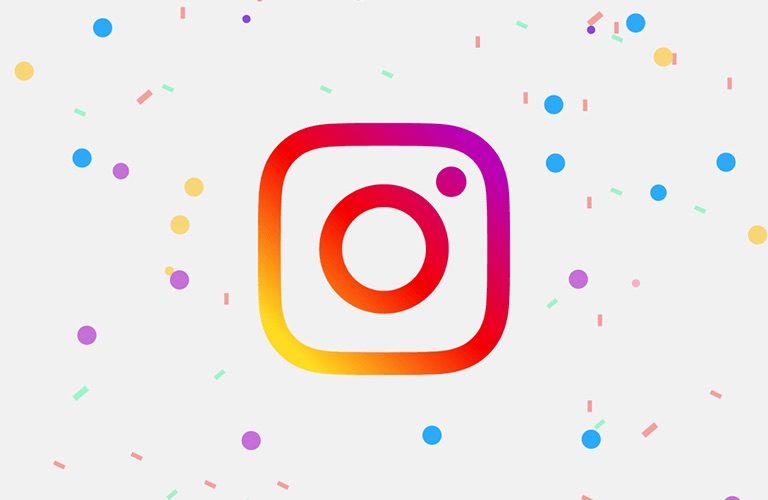
- Alles over Instagram op de iPhone
- Instagram Stories maken en bekijken
- Instagram Reels
- Alles over Instagram video's
- Betere foto's maken voor Instagram
- Tips voor Instagram: meer foto's, meer likes
- Meerdere foto's tegelijk delen op Instagram
- Instagram op de iPad gebruiken
- Meerdere Instagram-accounts gebruiken
- Instagram beveiligen met tweestapsverificatie